
1.训练目标
1)学会使用V80 PLC学习机。
2)学会启动、退出VLadder编程软件。
3)学会创建、打开、保存、删除项目文件。
4)学会输入、编辑梯形图程序。
5)学会下载、上传PLC程序。
6)学会远程监视PLC运行。
2.训练设备、器材
V80 PLC学习机、按钮、计算机、PLC编程软件等。
3.训练内容
(1)连接V80 PLC学习机与计算机
1)将V80 PLC连接电缆的USBL插头插入V80 PLC的电源、通信接口。
2)将V80 PLC连接电缆的RS-232插头插入计算机的RS-232的串口COM。
3)将V80 PLC连接电缆的USBS插头插入计算机的USB端口,给V80 PLC供电。
4)拨动V80 PLC学习机的RUN/STOP开关,使V80 PLC学习机处于STOP位置,做好接收PLC程序的准备。
(2)V80 PLC外部接线图(见图2-58)

图2-58 V80 PLC外部接线
(3)编程操作
1)启动编程软件VLadder,创建立一个新项目。
2)梯形图编程 将图2-56所示的梯形图输入计算机,通过编辑操作进行检查和修改。
(4)仿真调试
1)点击执行“控制器”菜单下的“保存到PLC”命令,弹出图2-59所示“密码”输入对话框,在密码输入框输入“RECT”(大小写不限)。
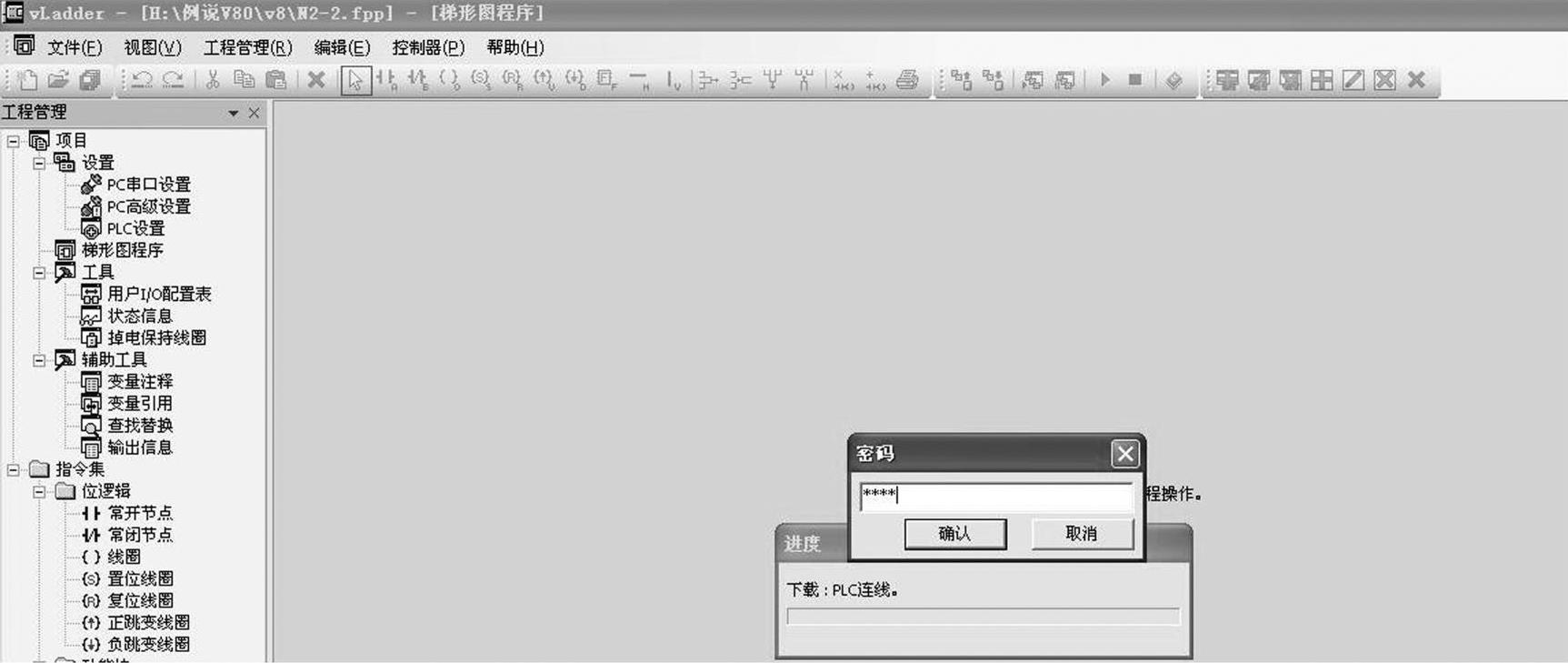
图2-59 输入密码
2)点击“确认”按钮,弹出图2-60所示“下载:读取I/O配置表”提示,开始下载程序。
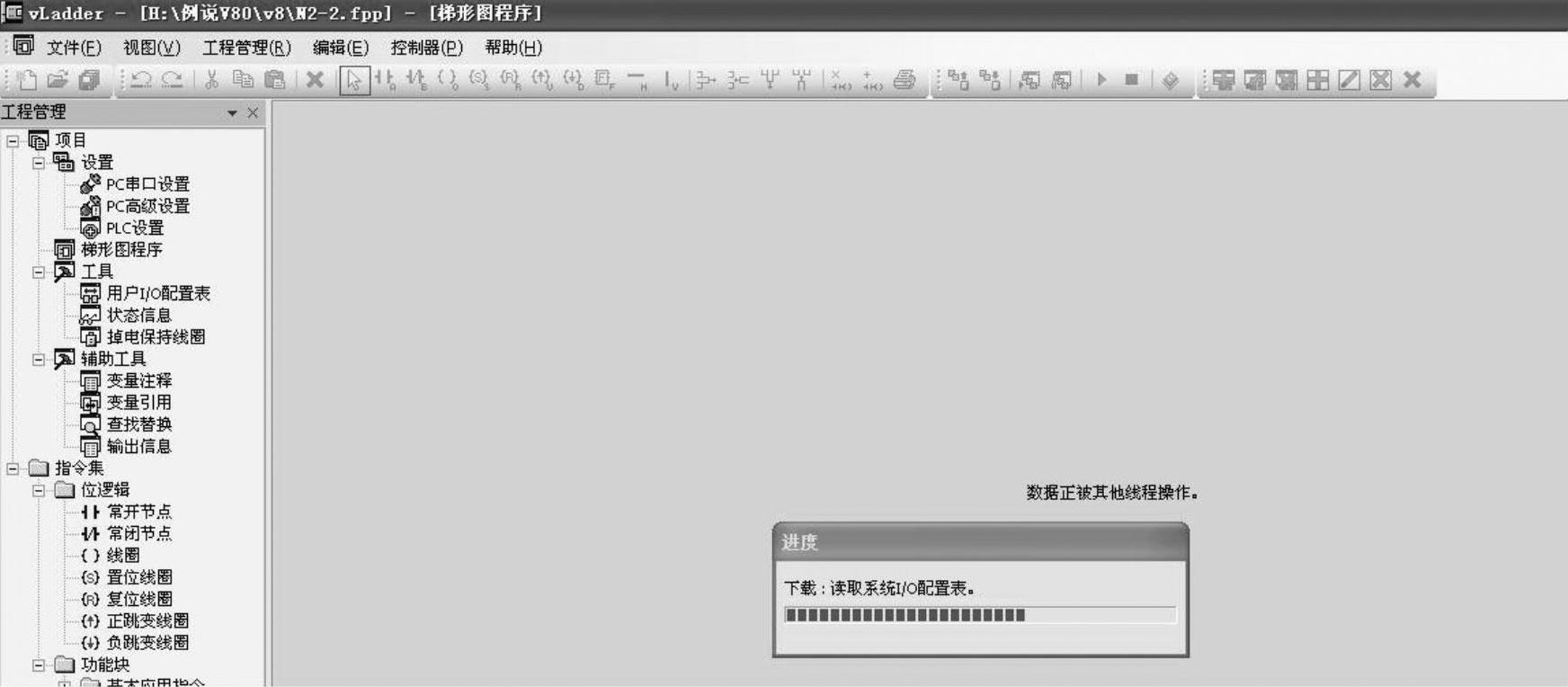
图2-60 下载程序
3)下载完成,弹出“现在将程序写入Flash?”提示对话框(见图2-61)。
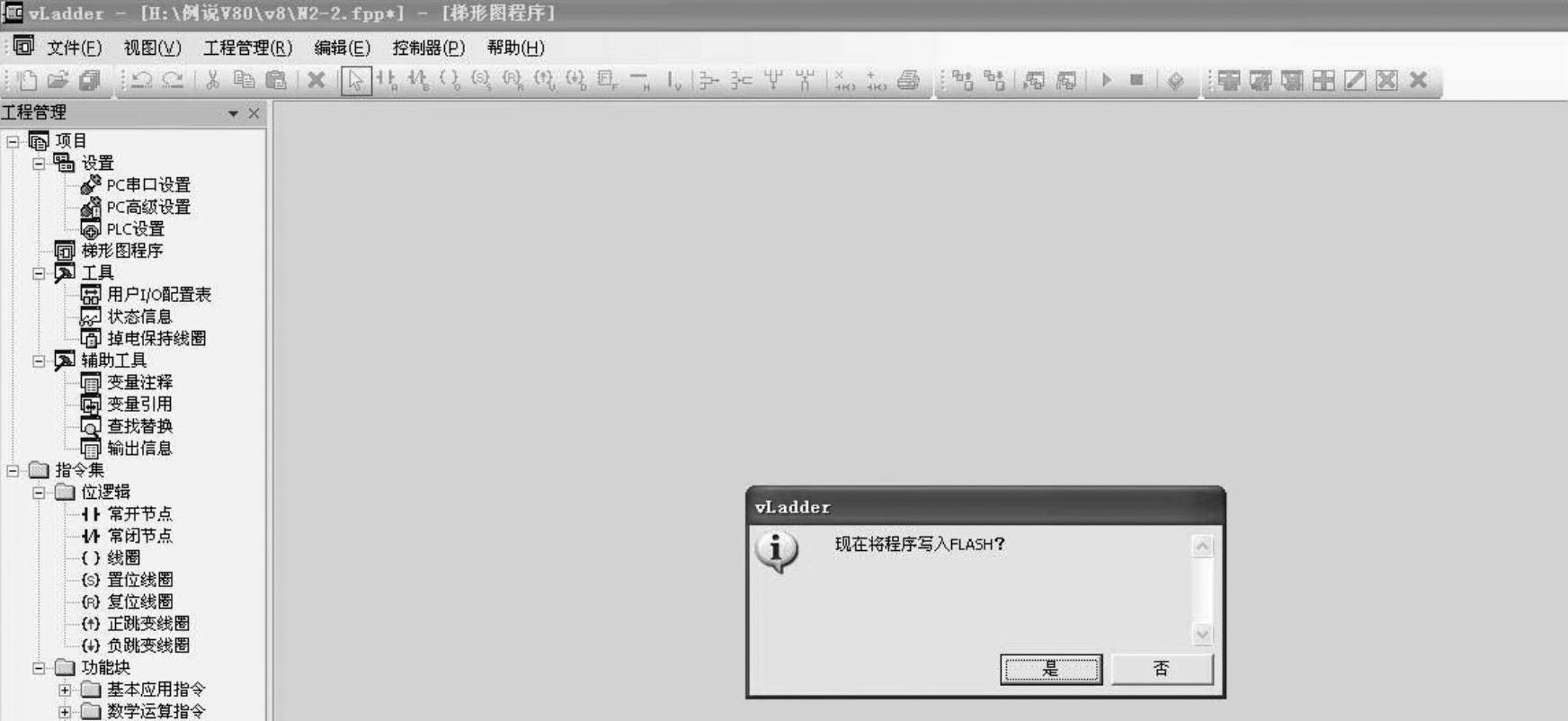
图2-61 将程序写入Flash
4)点击“是”按钮,将程序写入Flash,点击“否”程序不写入Flash,弹出图2-62所示“PLC被停止,运行PLC?”提示。(www.xing528.com)
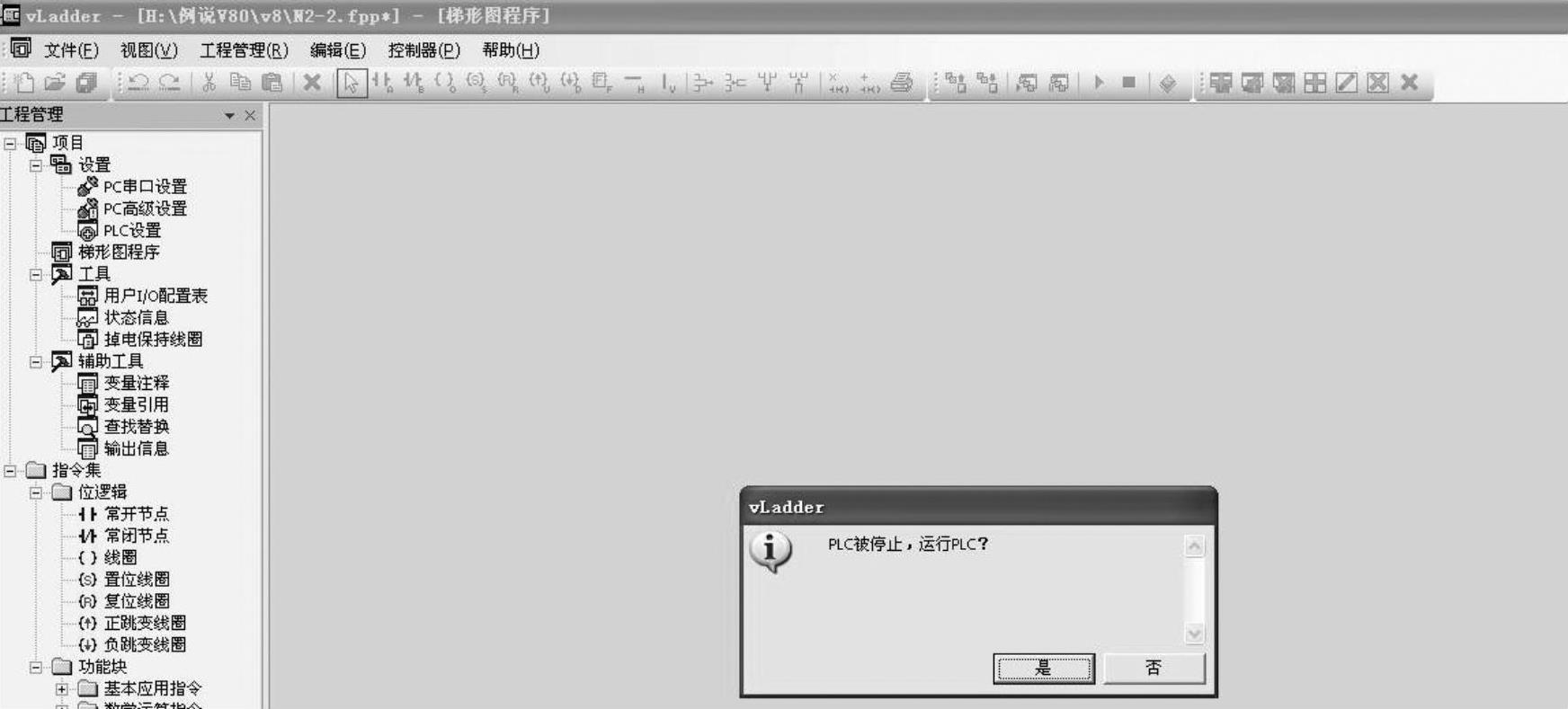
图2-62 是否运行PLC
5)点击“否”,弹出图2-63“下载完成,进入在线模式?”提示。
6)点击“否”,不进入在线监视运行模式;点击“是”,进入在线监视运行模式。
7)拨动PLC上的RUN/STOP开关,使PLC处于运行状态。
8)双击工程管理区“工具”目录下的“状态信息”,弹出“状态信息”窗口。在“状态信息”表的第1行、第1列,输入变量栏输入“10001”,其他的输入见图2-64。
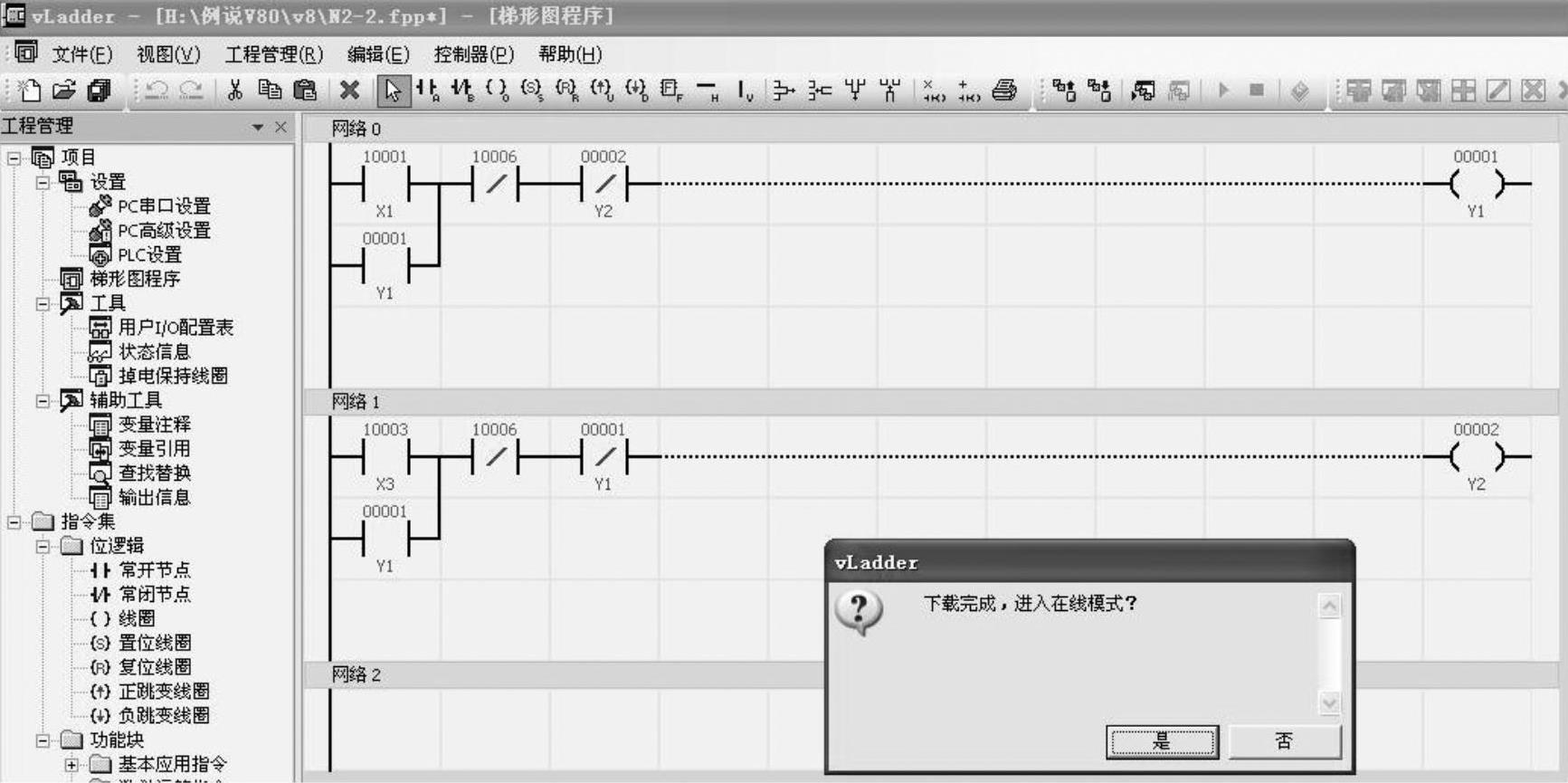
图2-63 是否进入在线模式
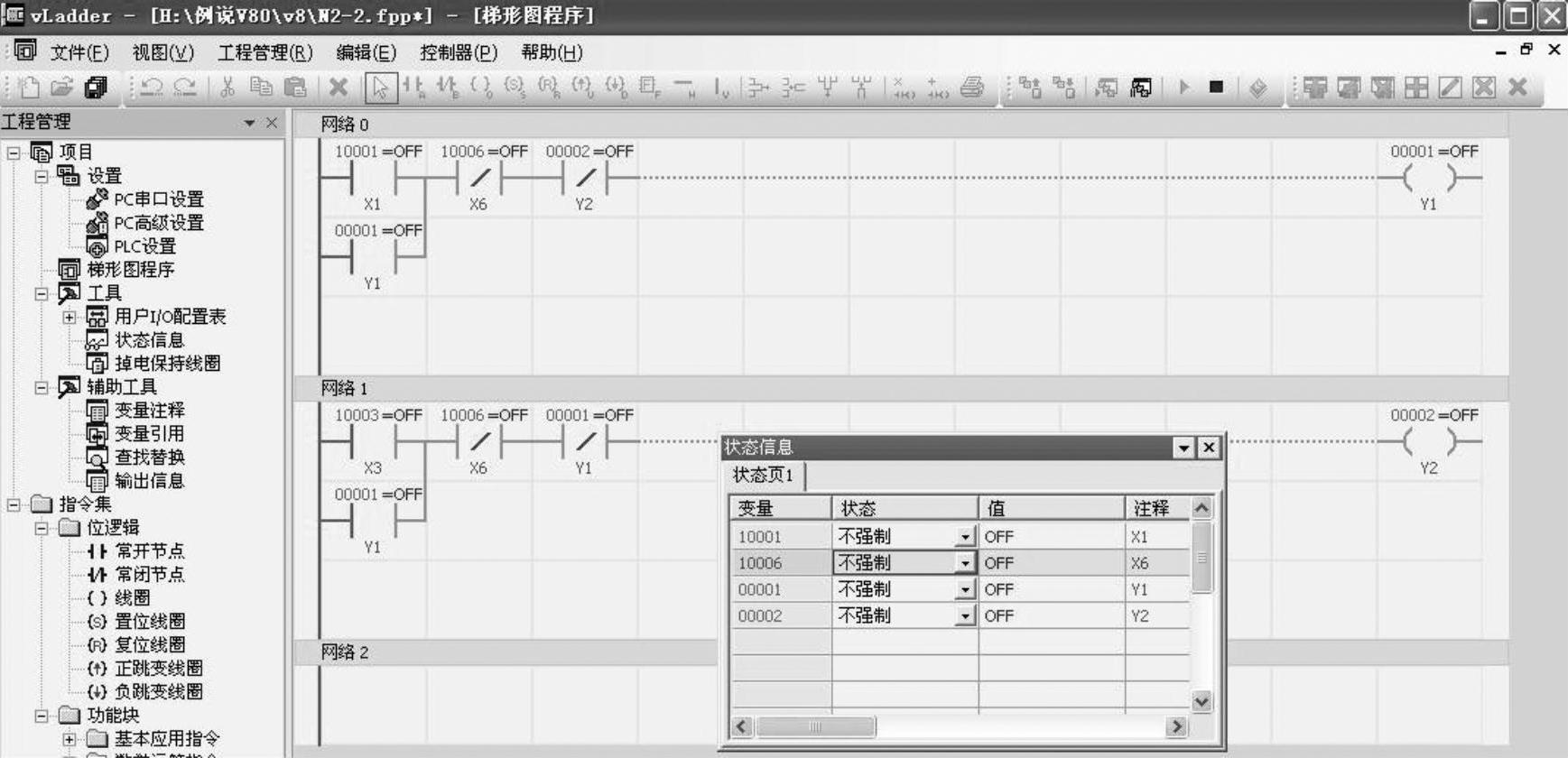
图2-64 状态信息与仿真设置
9)如图2-65所示,在第1行、第2列的下拉列表中选择“强制”项。
10)如图2-66所示,在“状态信息”表的第1行、第3列,变量值栏中输入“ON”,按键盘回车键“ENTER”,输入点10001的状态为ON,输出点00001的状态为ON。
11)如图2-67所示,强制10001为“OFF”后,再强制10006为“ON”,可以看到输出点00001为“OFF”。
12)修改输入点10001、10006、10003的强制状态,仿真运行,观察输出点00001、00002的状态变化。
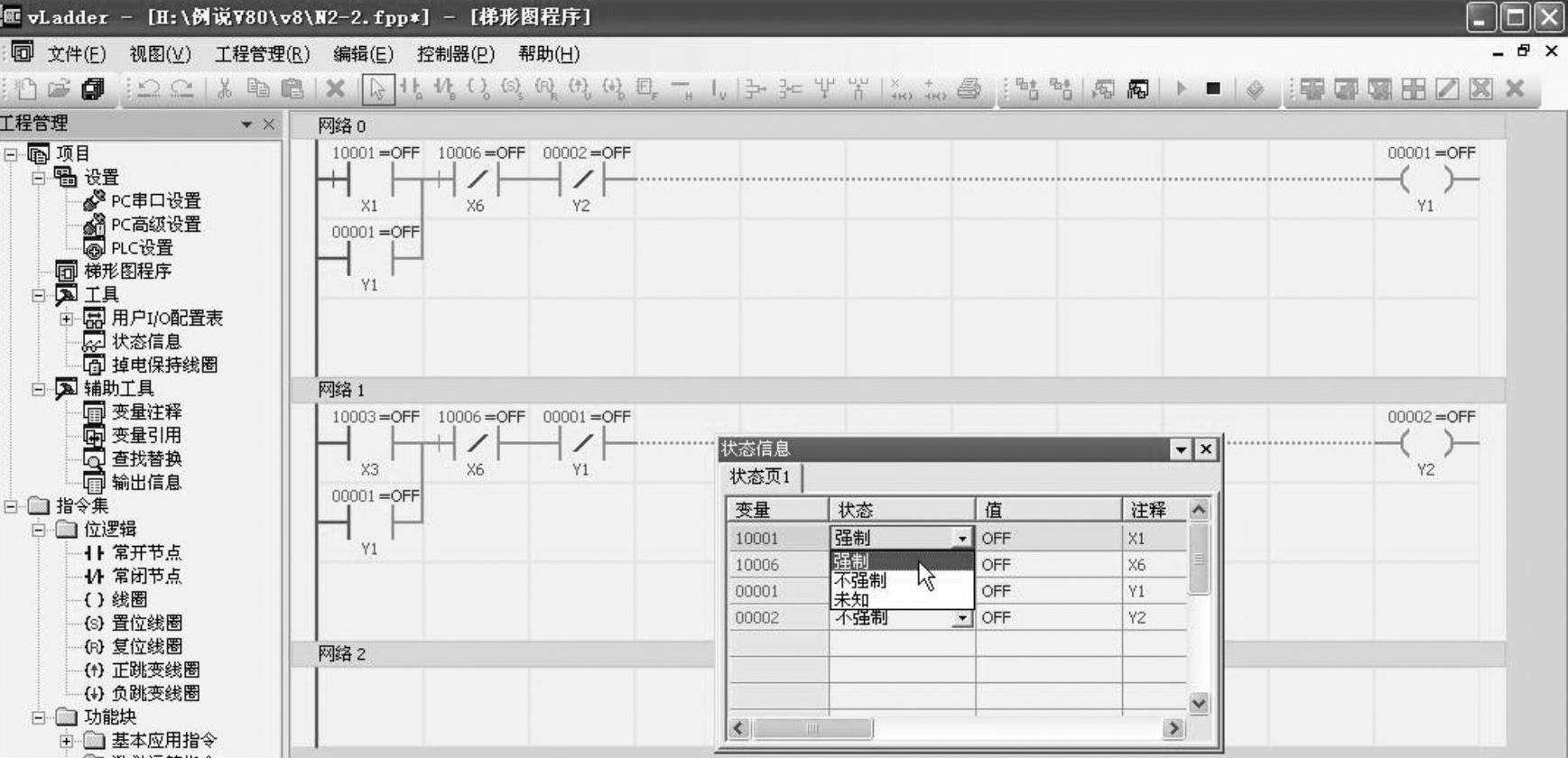
图2-65 仿真设置
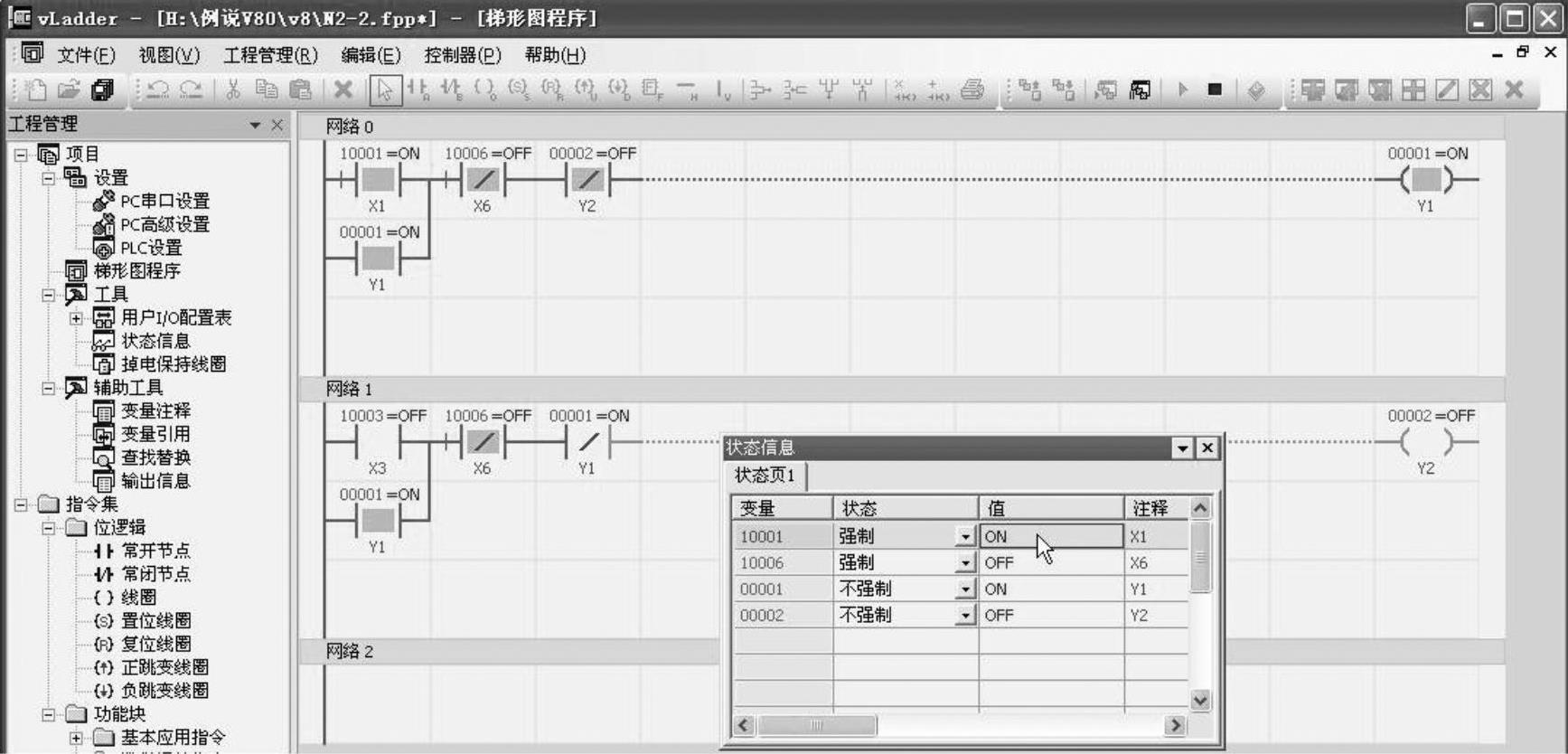
图2-66 强制10001为ON
(5)通过输入、输出控制V80 PLC的运行
1)将V80 PLC连接电缆的USBS插头从计算机的USB端口拔出,断开V80 PLC供电。
2)按图2-58进行V80 PLC外部接线。
3)拨动V80 PLC学习机的RUN/STOP开关,使V80 PLC学习机处于RUN位置。
4)将V80 PLC连接电缆的USBS插头插入计算机的USB端口,给V80 PLC供电,将写入V80 PLC学习机的Flash程序调入RAM运行。
5)按下10001的输入按钮,观察输出Y1、Y2的状态变化。
6)按下10003的输入按钮,观察输出Y1、Y2的状态变化,体会互锁功能。
7)按下10006的输入按钮,观察输出Y1、Y2的状态变化。
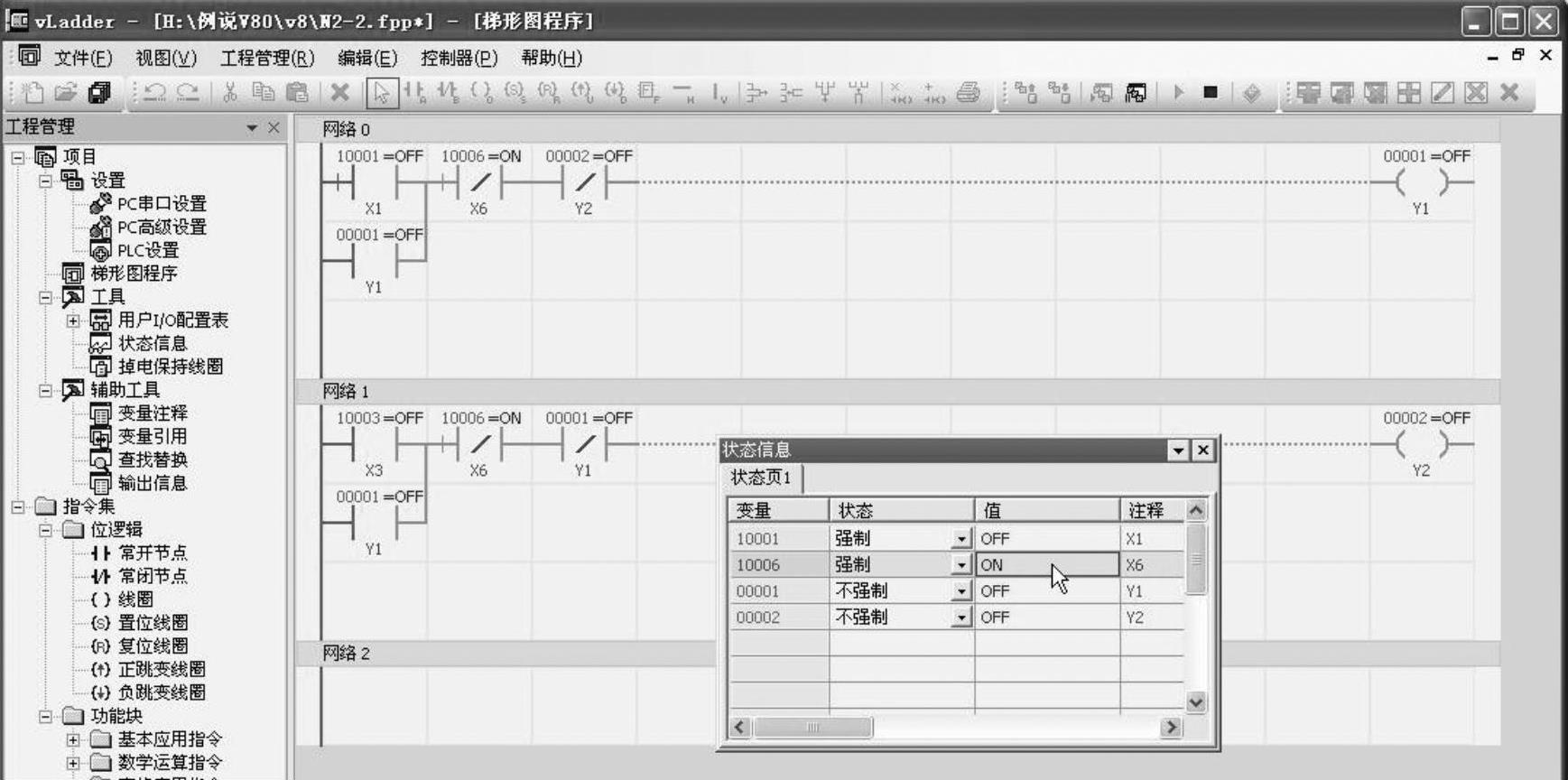
图2-67 强制10006为ON
8)按下10003的输入按钮,观察输出Y1、Y2的状态变化。
9)按下10006的输入按钮,观察输出Y1、Y2的状态变化。
免责声明:以上内容源自网络,版权归原作者所有,如有侵犯您的原创版权请告知,我们将尽快删除相关内容。




